CITROEN C3 2017 Kezelési útmutató (in Hungarian)
Manufacturer: CITROEN, Model Year: 2017, Model line: C3, Model: CITROEN C3 2017Pages: 629, PDF Size: 14.36 MB
Page 311 of 629
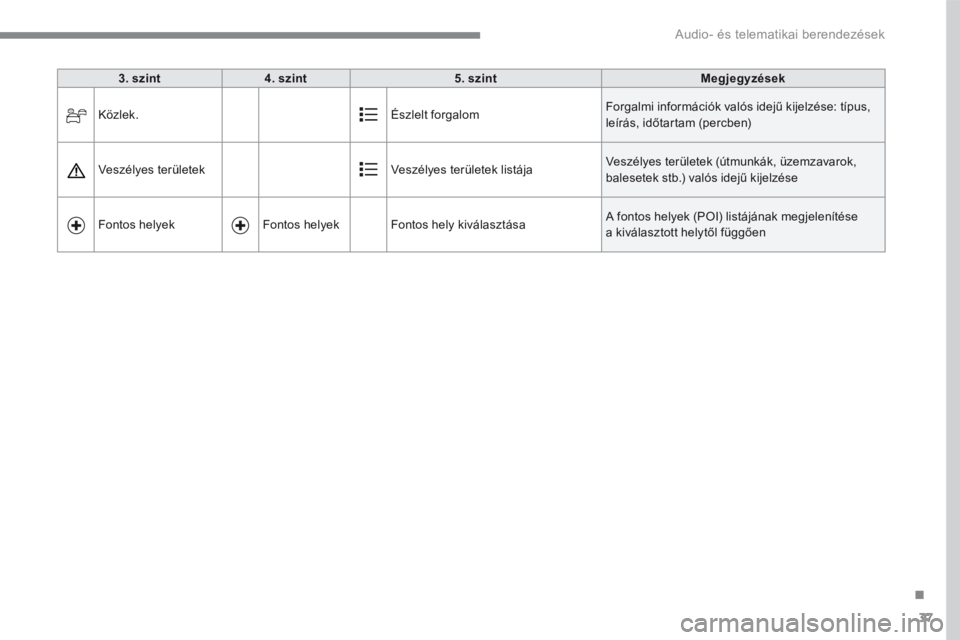
37
.
Audio- és telematikai berendezések
3. szint4. szint5. szintMegjegyzések
K ö z l e k . Észlelt forgalom Forgalmi információk valós idejű kijelzése: típus, leírás, időtartam (percben)
Veszélyes területek Veszélyes területek listája Veszélyes területek (útmunkák, üzemzavarok, balesetek stb.) valós idejű kijelzése
Fontos helyek Fontos helyek Fontos hely kiválasztása A fontos helyek (POI) listájának megjelenítése
a kiválasztott helytől függően
Page 312 of 629
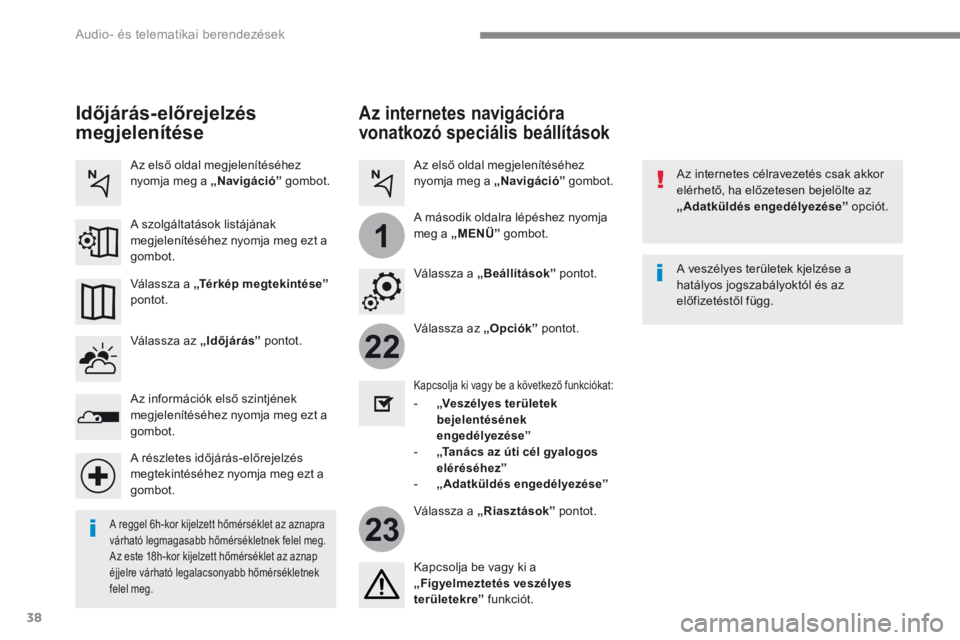
38
22
23
1
Audio- és telematikai berendezések
Az internetes navigációra
vonatkozó speciális beállítások
Az internetes célravezetés csak akkor elérhető, ha előzetesen bejelölte az „Adatküldés engedélyezése” opciót.
Válassza az „Opciók” pontot.
Válassza a „Riasztások” pontot.
- „Veszélyes területek bejelentésének
engedélyezése” - „Tanács az úti cél gyalogos eléréséhez” - „Adatküldés engedélyezése”
Kapcsolja ki vagy be a következő funkciókat:
Kapcsolja be vagy ki a „Figyelmeztetés veszélyes területekre” funkciót.
A veszélyes területek kjelzése a hatályos jogszabályoktól és az előfizetéstől függ.
A reggel 6h-kor kijelzett hőmérséklet az aznapra várható legmagasabb hőmérsékletnek felel meg. Az este 18h-kor kijelzett hőmérséklet az aznap éjjelre várható legalacsonyabb hőmérsékletnek
felel meg.
Válassza a „Beállítások” pontot.
Az első oldal megjelenítéséhez nyomja meg a „Navigáció” gombot.
A második oldalra lépéshez nyomja
meg a „MENÜ” gombot.
Időjárás-előrejelzés
megjelenítése
Válassza az „Időjárás” pontot.
Az információk első szintjének megjelenítéséhez nyomja meg ezt a gombot.
A részletes időjárás-előrejelzés megtekintéséhez nyomja meg ezt a gombot.
Válassza a „Térkép megtekintése”pontot.
Az első oldal megjelenítéséhez nyomja meg a „Navigáció” gombot.
A szolgáltatások listájának megjelenítéséhez nyomja meg ezt a gombot.
Page 313 of 629
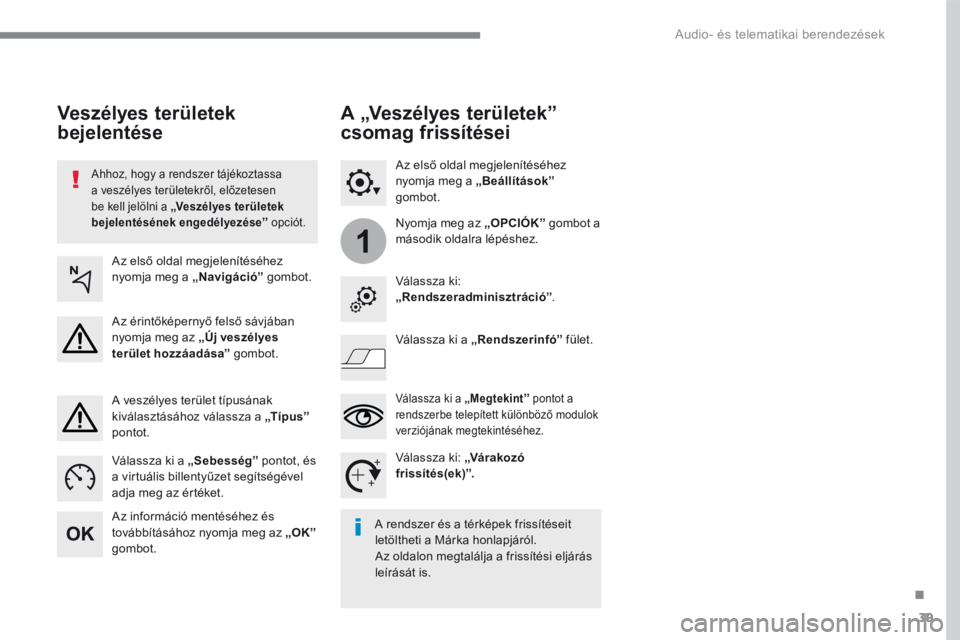
39
.
1
Audio- és telematikai berendezések
Ahhoz, hogy a rendszer tájékoztassa a veszélyes területekről, előzetesen be kell jelölni a „Veszélyes területek bejelentésének engedélyezése” opciót.
Veszélyes területek
bejelentése
Az első oldal megjelenítéséhez nyomja meg a „Navigáció” gombot.
Az érintőképernyő felső sávjában nyomja meg az „Új veszélyes terület hozzáadása” gombot.
A veszélyes terület típusának kiválasztásához válassza a „Típus”pontot.
Válassza ki a „Sebesség” pontot, és a virtuális billentyűzet segítségével adja meg az értéket.
Az információ mentéséhez és továbbításához nyomja meg az „OK”g o m b o t .
A rendszer és a térképek frissítéseit letöltheti a Márka honlapjáról. Az oldalon megtalálja a frissítési eljárás leírását is.
A „Veszélyes területek”
csomag frissítései
Az első oldal megjelenítéséhez nyomja meg a „Beállítások”gombot.
Nyomja meg az „OPCIÓK” gombot a második oldalra lépéshez.
Válassza ki: „Rendszeradminisztráció”.
Válassza ki a „Megtekint” pontot a rendszerbe telepített különböző modulok verziójának megtekintéséhez.
Válassza ki: „Várakozó frissítés(ek)”.
Válassza ki a „Rendszerinfó” f ü l e t .
Page 314 of 629
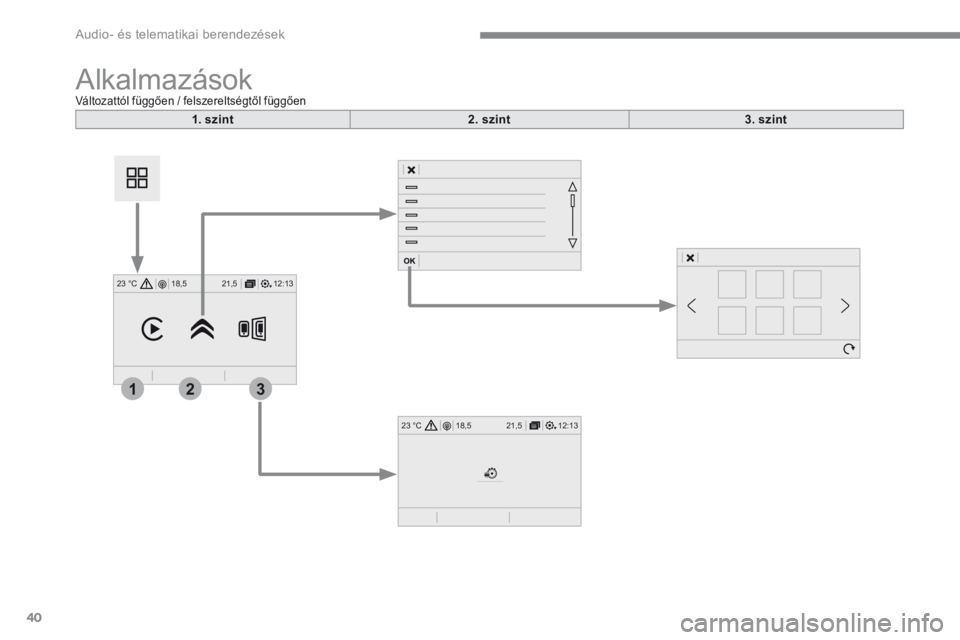
40
12:13
18,5 21,5
23 °C
321
12:13
18,5 21,5
23 °C
Audio- és telematikai berendezések
Alkalmazások Változattól függően / felszereltségtől függően
1. szint2. szint3. szint
Page 315 of 629
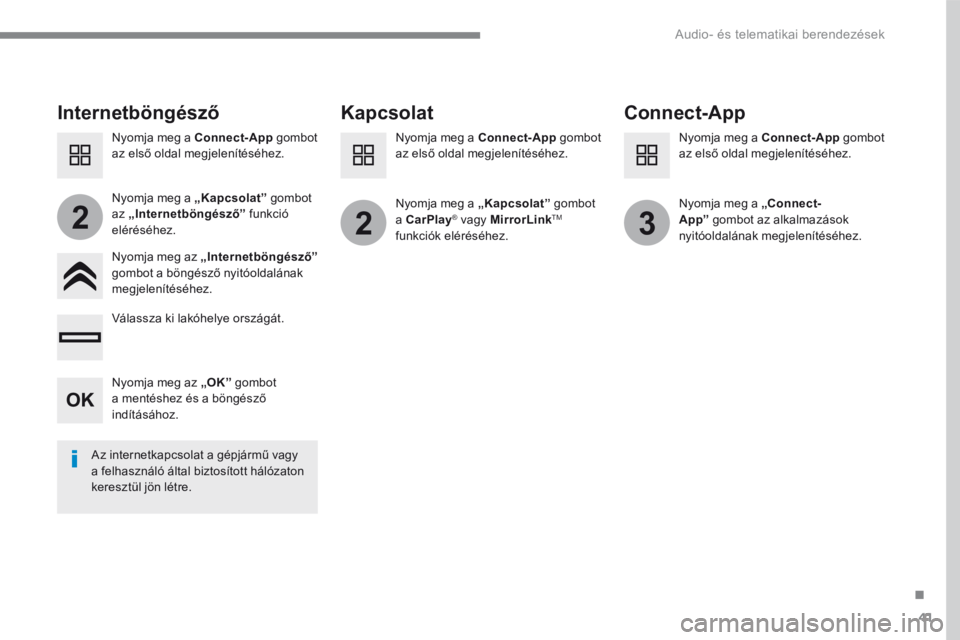
41
.
223
Audio- és telematikai berendezések
Internetböngésző Kapcsolat Connect-App
Nyomja meg az „Internetböngésző”gombot a böngésző nyitóoldalának megjelenítéséhez.
Válassza ki lakóhelye országát.
Nyomja meg a „Kapcsolat” gombot a CarPlay® vagy ® vagy ®MirrorLinkTM
funkciók eléréséhez.
Nyomja meg a „Kapcsolat” gombot az „Internetböngésző” funkció eléréséhez.
Nyomja meg a „Connect-App” gombot az alkalmazások
nyitóoldalának megjelenítéséhez.
Az internetkapcsolat a gépjármű vagy a felhasználó által biztosított hálózaton keresztül jön létre.
Nyomja meg a Connect-App gombot az első oldal megjelenítéséhez. Nyomja meg a Connect-App gombot az első oldal megjelenítéséhez. Nyomja meg a Connect-App gombot az első oldal megjelenítéséhez.
Nyomja meg az „OK” gombot a mentéshez és a böngésző indításához.
Page 316 of 629
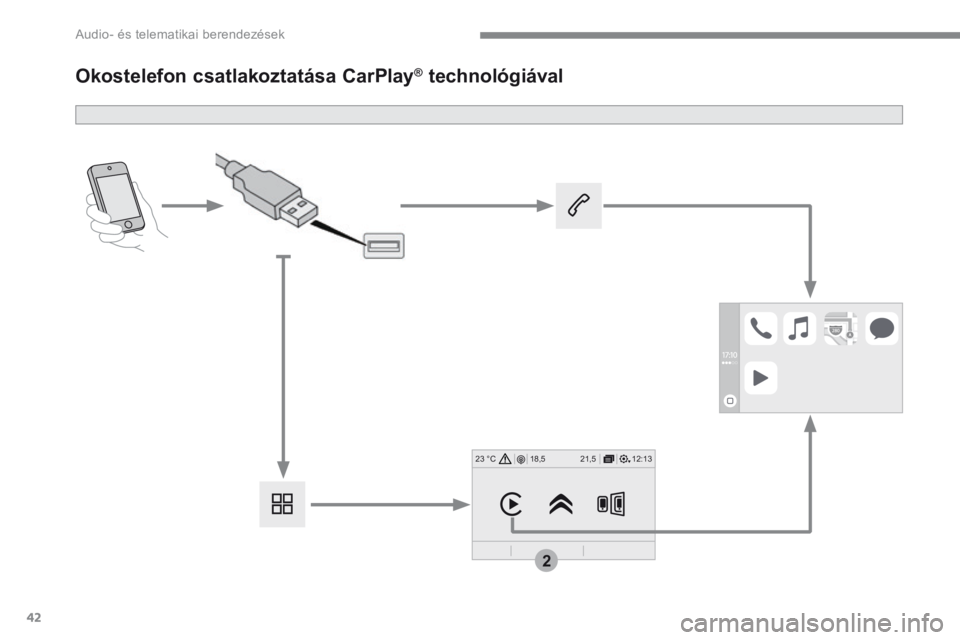
42
12:13
18,5 21,5
23 °C
2
Audio- és telematikai berendezések
Okostelefon csatlakoztatása CarPlay ®Okostelefon csatlakoztatása CarPlay ®Okostelefon csatlakoztatása CarPlay technológiával ® technológiával ®
Page 317 of 629
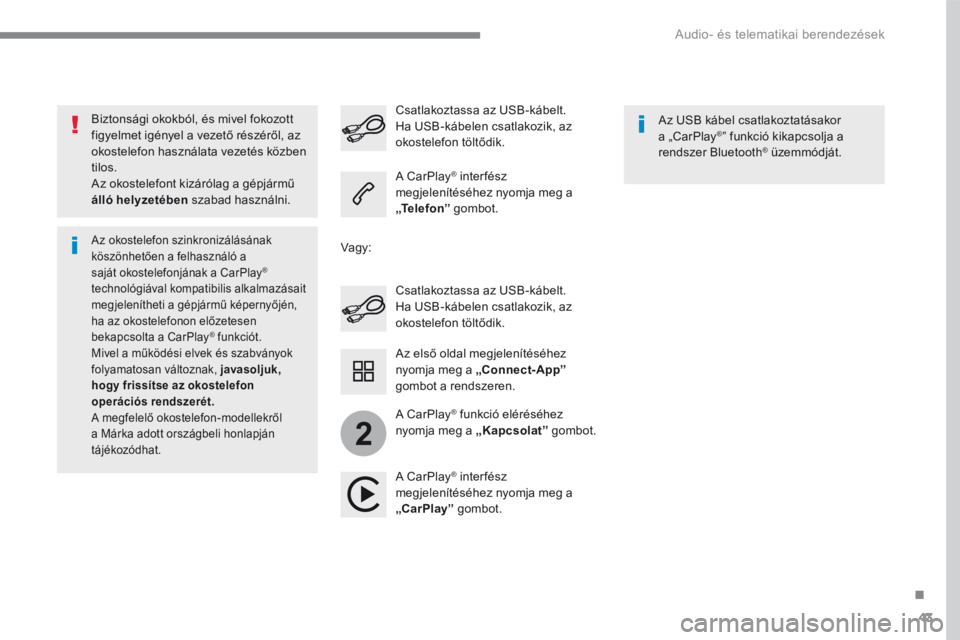
43
.
2
Audio- és telematikai berendezések
Biztonsági okokból, és mivel fokozott figyelmet igényel a vezető részéről, az okostelefon használata vezetés közben tilos. Az okostelefont kizárólag a gépjármű álló helyzetében szabad használni.
Az okostelefon szinkronizálásának köszönhetően a felhasználó a saját okostelefonjának a CarPlay ®
technológiával kompatibilis alkalmazásait megjelenítheti a gépjármű képernyőjén, ha az okostelefonon előzetesen bekapcsolta a CarPlay® funkciót. ® funkciót. ®
Mivel a működési elvek és szabványok folyamatosan változnak, javasoljuk, folyamatosan változnak, javasoljuk, folyamatosan változnak, hogy frissítse az okostelefon operációs rendszerét. A megfelelő okostelefon-modellekről a Márka adott országbeli honlapján tájékozódhat.
Csatlakoztassa az USB-kábelt. Ha USB-kábelen csatlakozik, az okostelefon töltődik.
Csatlakoztassa az USB-kábelt. Ha USB-kábelen csatlakozik, az okostelefon töltődik.
A CarPlay® inter fész ® inter fész ®
megjelenítéséhez nyomja meg a „Telefon” gombot.
A CarPlay ® inter fész ® inter fész ®
megjelenítéséhez nyomja meg a „CarPlay” gombot.
Az USB kábel csatlakoztatásakor a „CarPlay®” funkció kikapcsolja a rendszer Bluetooth® ü z e m m ó d j á t . ® ü z e m m ó d j á t . ®
Az első oldal megjelenítéséhez nyomja meg a „Connect-App” gombot a rendszeren.
V a g y :
A CarPlay® funkció eléréséhez ® funkció eléréséhez ®
nyomja meg a „Kapcsolat” gombot.
Page 318 of 629
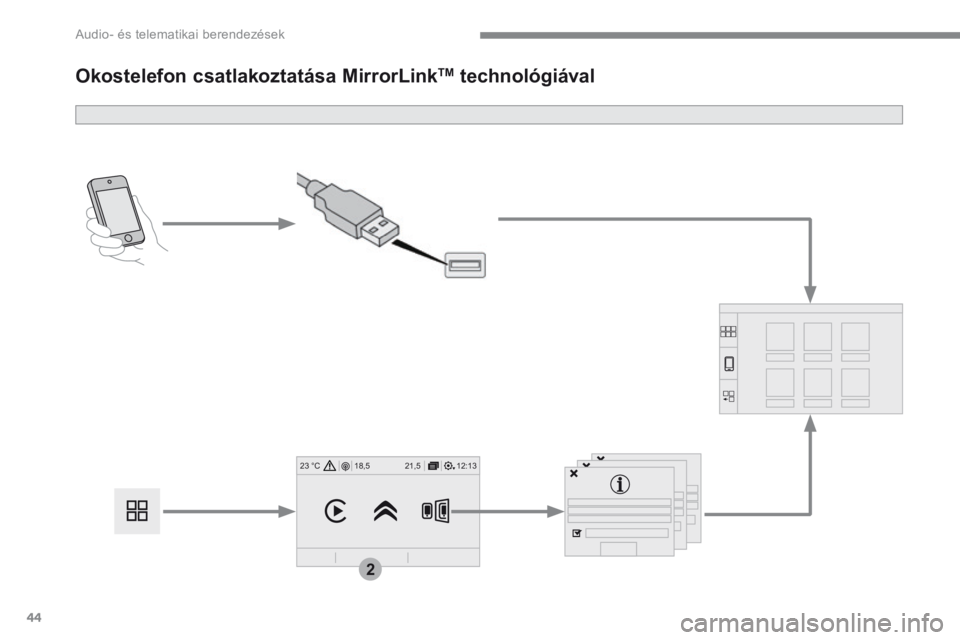
44
12:13
18,5 21,5
23 °C
2
Audio- és telematikai berendezések
Okostelefon csatlakoztatása MirrorLink TM technológiával
Page 319 of 629
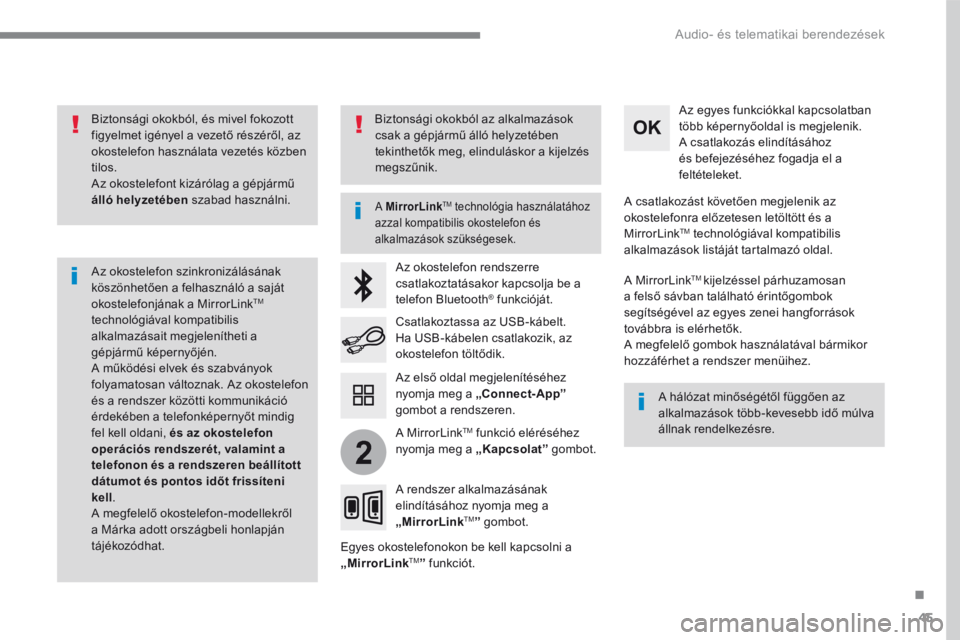
45
.
2
Audio- és telematikai berendezések
Biztonsági okokból, és mivel fokozott figyelmet igényel a vezető részéről, az okostelefon használata vezetés közben tilos. Az okostelefont kizárólag a gépjármű álló helyzetében szabad használni.
Az okostelefon szinkronizálásának köszönhetően a felhasználó a saját okostelefonjának a MirrorLink TM
technológiával kompatibilis alkalmazásait megjelenítheti a gépjármű képernyőjén. A működési elvek és szabványok folyamatosan változnak. Az okostelefon és a rendszer közötti kommunikáció érdekében a telefonképernyőt mindig fel kell oldani, és az okostelefon operációs rendszerét, valamint a telefonon és a rendszeren beállított dátumot és pontos időt frissíteni kell. A megfelelő okostelefon-modellekről a Márka adott országbeli honlapján tájékozódhat.
A MirrorLinkTM technológia használatához azzal kompatibilis okostelefon és
alkalmazások szükségesek.
A hálózat minőségétől függően az alkalmazások több-kevesebb idő múlva állnak rendelkezésre.
Az okostelefon rendszerre csatlakoztatásakor kapcsolja be a telefon Bluetooth ® f u n k c i ó j á t . ® f u n k c i ó j á t . ®
Egyes okostelefonokon be kell kapcsolni a „MirrorLinkTM” funkciót.
Az egyes funkciókkal kapcsolatban több képernyőoldal is megjelenik. A csatlakozás elindításához és befejezéséhez fogadja el a feltételeket.
Csatlakoztassa az USB-kábelt. Ha USB-kábelen csatlakozik, az okostelefon töltődik.
A rendszer alkalmazásának elindításához nyomja meg a „MirrorLinkTM” gombot.
A csatlakozást követően megjelenik az okostelefonra előzetesen letöltött és a MirrorLink TM technológiával kompatibilis alkalmazások listáját tartalmazó oldal.
A MirrorLink TM kijelzéssel párhuzamosan a felső sávban található érintőgombok segítségével az egyes zenei hangforrások továbbra is elérhetők. A megfelelő gombok használatával bármikor hozzáférhet a rendszer menüihez.
Az első oldal megjelenítéséhez nyomja meg a „Connect-App”gombot a rendszeren.
Biztonsági okokból az alkalmazások csak a gépjármű álló helyzetében tekinthetők meg, elinduláskor a kijelzés megszűnik.
A MirrorLink TM funkció eléréséhez nyomja meg a „Kapcsolat” gombot.
Page 320 of 629
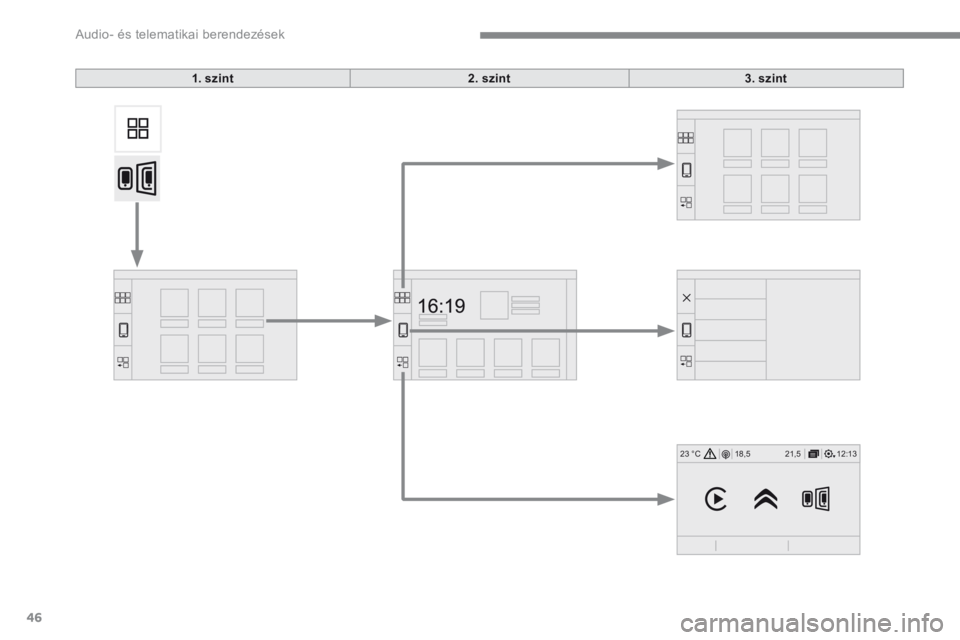
46
12:13
18,52 1,5
23 °C
Audio- és telematikai berendezések
1. szint2. szint3. szint